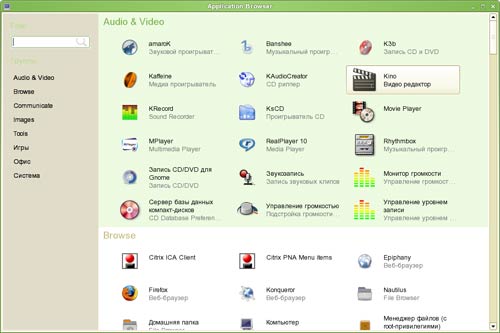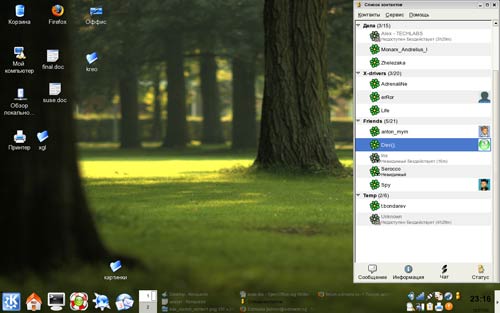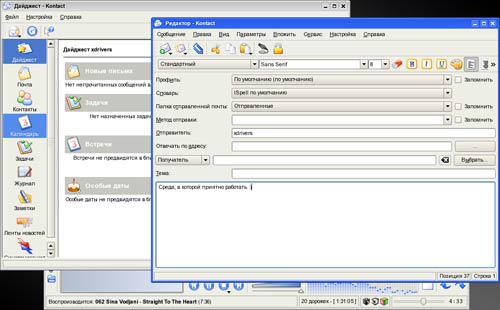Пока мир ожидает выхода Windovs Vista, компании-разработчики дистрибутивов Linux предлагают пользователю новые и уже усовершенствованные продукты. Такие корпорации как Micrsoft, Apple, Novell, IBM имеют уже более чем двадцатилетнюю историю и тем или иным образом все они занимались разработкой операционных систем. В начале девяностых их продукты сильно разнились по сфере использования. В тех же девяностых один предприимчивый финский студент Линус Торвальдс для собственных нужд написал небольшую программу, которая со временем научилась работать со многими файловыми системами и сетевыми протоколами, в том числе и с TCP/IP, общаться с пользователем посредством графического интерфейса, баловать трехмерными играми и мощным программным обеспечением для серверов и настольных компьютеров.
Пока мир ожидает выхода Windovs Vista, компании-разработчики дистрибутивов Linux предлагают пользователю новые и уже усовершенствованные продукты. Такие корпорации как Micrsoft, Apple, Novell, IBM имеют уже более чем двадцатилетнюю историю и тем или иным образом все они занимались разработкой операционных систем. В начале девяностых их продукты сильно разнились по сфере использования. В тех же девяностых один предприимчивый финский студент Линус Торвальдс для собственных нужд написал небольшую программу, которая со временем научилась работать со многими файловыми системами и сетевыми протоколами, в том числе и с TCP/IP, общаться с пользователем посредством графического интерфейса, баловать трехмерными играми и мощным программным обеспечением для серверов и настольных компьютеров.
Свободный доступ к исходному коду операционной системы побудил десятки тысяч энтузиастов заняться разработкой свежеиспеченного эволюционировавшего "эмулятора терминала". В наше время эта разработка известна под названием Linux. По сути дела Linux -просто комплекс стандартов для разработки и принципов функционирования системы в целом. На базе этих стандартов появилось огромное количество дистрибутивов. Каждый из них находит применение в своей области: медицина, публикация, научные работы, химия, биология, астрономия, САПР-системы, 3D-моделирование, сверхпроизводительные суперкомпьютеры, домашний компьютер. Ядра Linux используются в портативной технике , системах управления роботами и во многих других сферах.
Сравнительно недавно Linux-дистрибутивы нашли широкое применение на домашних компьютерах. Появление графической подсистемы, оконных менеджеров, офисного ПО, графических средств по работе с почтой и услугами Интернет позволили приблизить систему к обычному пользователю, которому нет дела до принципов построения операционных систем и таких страшных понятий как "монтирование дисков" и "виртуальные файловые системы". Современный рынок пропагандирует принцип операционной системы, которая работает без вмешательств пользователя в её структуру и редактирования конфигурационных файлов вручную. "Включил и работай" в свое время поддержала фирма Apple, которая создала ряд действительно выдающихся операционных систем. По такому же пути сейчас идет и Linux-сообщество, за несколько лет создавшее ряд новых сервисов, которые ранее требовали кропотливой работы пользователя по настройке системы и её оптимизации. Рабочий стол Linux-дистрибутивов приобрел свою изюминку, которая стала по вкусу огромному числу людей.
Существует несколько основных видов и семейств операционных систем Linux:
- FedoraCore - разрабатывается компанией RedHat и распространяется как бесплатная Desktop-система;
- RedHat Entrprise Server - также детище компании RedHat, ориентированное на корпоративный рынок;
- SUSE Linux (серверная и настольная версии) - в настоящее время разрабатывается компанией Novell. Есть как свободно распространяемые, так и коммерческие версии для корпоративного сегмента;
- Debian - разрабатывается мировым сообществом программистов;
- Gentoo - разрабатывается мировым сообществом программистов;
- Slackware - операционная система, славящаяся отсутствием графических утилит для настройки системы;
- Mandriva Linux - ранее была известна под именем Mandrake, разрабатывается одноименной компанией;
- Linspire - коммерческий дистрибутив, который разрабывается одноименной компанией и ориентирован на тесную интеграцию между Windows и Linux;
- ReactOS - операционная система, позволяющая запускать Windows-программы с помощью встроенного в ядро эмулятора. Разрабатывается мировым сообществом.
Мы назвали только основные дистрибутивы. Общее же их количество превышает тысячу, однако большая их часть является клонами вышеназванных.
SUSE Linux- общие сведения
Что же предлагает домашнему пользователю современная Linux-система? В качестве эталона можно с уверенностью взять разрабатываемый компанией Novell дистрибутив SUSE Linux. Все семейство SUSE включает в себя:
- операционная система SUSE Linux 10, которая разрабатывается в рамках проекта openSUSE.org и является решением для домашнего пользователя. Может распространяться как в коробочной версии, так и в виде ISO-файлов с официальных серверов компании. Программное обеспечение SUSE Linux 10 можно скачать бесплатно, коробочная версия, поставляемая Novell, содержит расширенный набор документации и поддержку по инсталляции;
- проект SUSE Linux Enterprise Desktop является корпоративной версией настольной системы SUSE Linux и содержит коммерческие клиентские приложения Novell;
- проект SUSE Enterprise Server относится к серверной линейке операционных систем и содержит коммерческие решения Novell по управлению сетью масштаба предприятия.
Таким образом компания Novell охватила все сегменты рынка начиная от Домашних компьютеров, и заканчивая серверами и рабочими станциями крупных предприятий. Стоит отметить, что уровень распространения Linux-продуктов Novell на западе, а в особенности в германии достаточно велик, что может говорить о подготовленности для удобной и безотказной работы этого дистрибутива.
SUSE Linux как десктоп
Театр начинается с вешалки, а операционная система с... установки. Пришло время на практике познакомиться с тем, о чем уже было достаточно сказано в первой части статьи. Мы предлагаем установить и опробовать в боевой обстановке SUSE Enterprise Desktop 10 RC1, так как на данный момент это один из самых свежих Linux-дистрибутивов компании Novell. Учитывая приставку RC1 в случае некоторых недочетов не будем судить строго разработчиков, так как это ещё не финальная версия, которая, кстати, должна появиться в середине лета.
Прежде чем начать, отметим, что все испытания проводились на ноутбуке Fujitsu-Siemens 1650G.
SUSE Enterprise Desktop 10 позволяет произвести установку следующими способами:
- установка с CD-ROM - наиболее предпочтительный и простой вид установки;
- установка по сети;
Выберем первый способ. Инсталлировать будем с таким расчетом, что мы в это делаем в первый раз и никогда до этого систему в глаза не видели.
Выставляем в BIOS загрузку с CD-ROM, перезагружаем компьютер и видим окно приглашения к установке.

Выбираем пункт Install.
Дабы скрыть от пользователя в большинстве случаев бесполезную информацию о стартующих сервисах и инициализации оборудования разработчики применили технологию фреймбуфера, которая позволяет отображать на экране графику без инициализации графического сервера Xorg. Пока система проводит запуск служб, по синему экрану экрану бегает белая ромашка в стиле MacOS X.
Установка системы начинается с выбора языка. В списке присутствует 38 (!) возможных вариантов, среди которых удалось найти русский. Разработчики не стали лукавить и предупредили во всплывающем окне о том, что перевод был осуществлен не до конца.

С языком разобрались - двигаемся дальше.
На следующем этапе пользователю перелагается проверить носитель с которого будет производиться установка. Если вас не пугает риск неудачной установки и впустую потраченного времени , можете пропустить этот шаг. Остальным советуем проверить диск на предмет нечитаемых областей.

После нажатия кнопки "Дальше" для продолжения установки нам предлагают ознакомиться и согласиться с лицензией.
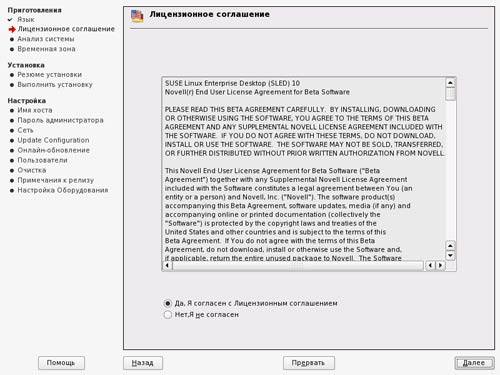
Далее инсталлятор проверяет наличие уже существующих установок SUSE Linux, и в случае их нахождения предлагает пользователю обновить систему или переустановить её. В нашем случае выбираем "Новая установка" и нажимаем кнопку "Далее".
В следующем диалоге выбираем временную зону и настраиваем, если нужно, часы.
Теперь мы подошли к моменту, когда придется пощелкать мышкой и воспользоваться клавиатурой. Нам нужно выбрать, куда устанавливать систему. Если ваш жесткий диск пуст и вы хотите держать на нем только одну операционную систему, можно смело нажимать на кнопку далее и приступать к установке. Если же вы уже имеете установленную систему Windows и хотите впоследствии иметь доступ к ее разделам, то берем мышку в руки и кликаем по ссылке "Разбиение". В следующем диалоге выбираем "Create Custom Partition Setup", далее выбираем пункт "Custom partitioning (for experts)" и попадаем в программу для работы с дисками.

С этого места немного поподробней. Для тех, кто ещё не знает: в Linux-системах нет дисков С, D и прочих. Есть одна файловая система, к каждой папке которой вы можете программно подключить любой диск. Операция подключения и инициализации диска называется монтированием. Типы файловых систем, используемые в Linux, не похожи и не совместимы с файловыми системами, которые использует Windows, поэтому для того, чтобы установить систему, нам сначала необходимо разметить диск, преобразовать в поддерживаемый стандарт и указать куда какой диск подключить.
Ещё одна особенность Linux: он требует выделения отдельного раздела диска для специальной файловой системы — раздела виртуальной памяти.
Приступим к разметке. Сразу определяемся, что нам нужно сделать:
- раздел с файловой системой ReizerFS для корневого раздела "/" размером 5GB;
- раздел с файловой системой ReizerFS для домашних директорий "/home" размером 4GB;
- раздел подкачки с файловой системой swap размером 500 MB.
Нажимаем кнопку "Создать", указываем тип файловой системы, размер раздела и точку монтирования (для корневого раздела это будет просто / , а для домашних директорий /home) и нажимаем "Ок". Аналогично создаем SWAP-раздел. Если у вас уже есть Windows-разделы на жестком диске и вы хотите иметь к ним доступ, нужно проделать следующую операцию с каждым из них: выделить диск, нажать кнопку "редактировать", указать точку монтирования /windows/<имя диска>. После завершения процедуры нажимаем "Завершить".
Программа установки возвращает нас в диалог настройки устанавливаемой системы. По умолчанию в SUSE Linux есть все необходимые для работы инструменты,однако некоторым пользователям захочется выбрать требуемые пакеты вручную. Для этого нужно кликнуть по ссылке "Приложения". После окончания выбора пакетов нажимаем на кнопку "Принять" и "Установить". Процедура установки системы выглядит следующим образом:

Вход в систему и критерии оценки
В ходе процедуры установки на нескольких аппаратных платформах каких-либо проблем или сбоев замечено не было.
В общем, начало использования данного дистрибутива не разочаровало мудреными фразами и вопросами при установке. Более того, создалось впечатление дружелюбности системы к пользователю, а отсутствие проблем с отображением русского языка в лишний раз говорит об отношении разработчиков к своему детищу.
Встроенное средство настройки системы YaST произвело приятное впечатление целостности системы. Оно позволяет из единой точки управлять конфигурацией оборудования, установкой программного обеспечения, настройками безопасности, сетевых интерфейсов и профилями пользователей. К нашему удивлению процедура настройки VPN-подключения к провайдеру Интернет не вызвала никакой сложности, как это бывает в случае использования других Linux-дистрибутивов. SUSE предоставляет два способа управления сетевыми интерфейсами: традиционный (ifup) и новый knetworkmanager. В случае использования, последнего пользователю предоставляются права включать и отключать сетевые интерфейсы по его желанию. Данное нововведение окажется весьма кстати многим пользователям, так как подобные функции в операционной системе Windows были доступны всего лишь с помощью двух-трех кликов мыши, тогда как Linux системы по умолчанию требуют для этого пароля суперпользователя и знания команд консоли.
SUSE Linux Enterprise Desktop ориентирован на корпоративный рынок, что подтверждается присутствием в системе средств коллективной работы и клиентских приложений для интеграции в сети на базе продуктов Novell и других поставщиков. Основой для разработки SUSE Linux Enterprise Desktop, как и для создания серверной версии Linux-дистрибутива от Novell, является общая база исходного кода — проект CODE 10, в рамках которого Novell намерена развивать корпоративные интегрированные Linux-платформы нового поколения. Целесообразно было бы описать функциональность настольной версии в сочетании с серверной, когда ее отдача была бы максимальной, однако это тема большой отдельной статьи, с которой мы вас познакомим после выхода финальной версии дистрибутива.
Настройки графического интерфейса по умолчанию и "юзабилити"
Так, как компания Novell позиционирует свою систему как полноценную замену операционной системе Windows, то настройки по умолчанию должны удовлетворять большинство пользователей.
1. Gnome. После загрузки перед пользователем предстает стандартный рабочий стол, с панелью и иконками. Обои на нем подобраны с расчетом на то, чтобы не отвлекать пользователя яркой и пестрой цветовой гаммой. Оформление элементов управления слегка скруглено. Цвет интерфейса блекло-розовый, что придает ему особый стиль. На рабочем столе размещены иконки веб-браузера Firefox, офисного пакета OpenOffice, корзины, CD-привода и домашнего каталога. При вставке компакт-диска или flash-носителя в считанные секунды на рабочем столе размещаются иконка подключенного устройства, что позволяет получить к ним быстрый доступ.
Отдельного внимания заслуживает в корне переработанное стартовое меню и список всех программ.

Подобная организация зачастую оказывается удобнее стандартного меню Gnome и, кроме того, позволяет воспользоваться дополнительными функциями одним кликом мыши: деинсталляция выбранного приложения, поиск его новой версии, выбор приложений по группам, поиск приложений по имени и помещение их в список избранных.
В данном дистрибутиве интегрирована система поиска Beaglee, которая позволяет искать документы, программы, просмотренные страницы, контакты и адреса из одного места и получать при этом понятные ответы на зачастую глупые вопросы.

Не остались обделены и пользователи с ограниченными возможностями. Специально для них в дистрибутив был включен инструмент gnopernicus, который позволяет увеличивать отдельные участки экрана, произносить набираемый текст и обладает другими полезными функциями.
Для любителей разукрасить свой рабочий стол в рабочей среде GNOME разработчики сделали подборку из десятка приятных обоев и цветовых схем.

Стоит отметить, что GNOME с каждой новой версией приближается по удобству и продуманности к интерфейсу операционной системы MacOS X. К примеру, запись дисков стала как никогда раньше простой. Достаточно просто перетащить нужный файл в папку пишущего привода и выбрать в меню пункт "Записать". Установка новой темы оформления заключается в перетаскивании ее файла на список тем. Всю рутинную работу по разархивации и настройке система берет на себя.
Контекстное меню оболочки GNOME не раздражает десятками пунктов, как в операционной системе Windows. В SUSE Linux Enterprise 10 оно содержит самое необходимое и выглядит достаточно скромно, однако за этой скромностью таится большой функционал, не перегруженный техническими терминами.

Достаточно просто взглянуть на способ привязки определенного типа файлов к используемому для их открытия приложению, чтобы оценить всю простоту, которую заложили разработчики в систему.

Отдельно стоит остановиться на файловом менеджере Nautilus, который во многом вырос со времен первых его версий.

Известно, что его разработкой занимаются программисты, ушедшие из Apple, что во многом объясняет выросшую функциональность и удобство. В GNOME все сильнее прослеживается тенденция к осуществлению принципа "одна задача за один клик" и в будущем вполне можно ожидать специально разработанных для него клавиатур с изображением "пятки" вместо клавиши Win и горячей клавиши Nautilus вместо Explorer. Система в целом обрела некий стиль, который выделяет ее среди других рабочих сред.
Стоит отметить ещё одно нововведение, которое по своей крсоте вполне может составить серьезную конкуренцию графическому интерфейсу Aero в операционной системе Windows Vista. Разработчики Novell внедрили в дистрибутив графический сервер Xgl, который позволяет сделать рабочий стол прыгающим, крутящимся и изгибающимся. И если Vista требует для некого подобия этих возможностей целый гигабайт оперативной памяти и достаточно мощную видеокарту, то графический сервер xgl просит всего лишь Geforce 2 MX 400 и 256 MB оперативной памяти. При всем этом скорость работы системы в целом ничуть не страдает, а изгибающееся окошко при перетаскивании не раз вызовет восторг коллег по работе и улыбку на вашем лице.



Включается сервер Xgl в панели управления, откуда можно настроить массу параметров его работы.

Естественно не обошлось и без "ложки дегтя в бочке с GNOME". Сервер xgl отказывается работать с некоторыми моделями видеокарт ATI и может подвесить систему, с чем нам несколько раз пришлось столкнуться (в ноутбуке, на который был установлен Linux, используется встроенное графическое ядро в чипсет ATI Radeon Xpress 200M). Думаем, что это в нашем случае это можно списать на нефинальность тестируемого дистрибутива. В итоге можно сказать, что работать в GNOME стало намного приятней. Отношение разработчиков к своему продукту ощущается в мельчайших деталях, что позволяет чувствовать себя в своей тарелке и не отвлекаться на украшения интерфейса спустя 5-10 минут работы. Среду GNOME можно больше посоветовать домашним пользователям, так как для них создана приятная не напрягающая обстановка для работы и отдыха, а отсутствие множества настроек, которыми изобилует среда KDE, позволят быстро разобраться в системе и предостережет от возможных ошибок.
KDE
О рабочей среде KDE после первого запуска нельзя было сказать ничего особенного, однако при детальном рассмотрении нам не пришлось столкнуться с типичными ошибками, которые присутствовали в других дистрибутивах. К примеру, все компьютеры и сервисы из сетевых рабочих групп нашлись и просмотр содержимого сетевых ресурсов не вызвал никаких проблем. Обнаружилась очень тесная интеграция KDE с рабочей средой GNOME. К примеру, добавленный в систему принтер в одной среде прекрасно работал в другой. На появление подобных вещей стоит заострить особое внимание, так как это первые серьезные попытки отделить пользовательскую среду от системы и предоставить конечному пользователю работоспособные сервисы вне зависимости от оконного менеджера.
Центр управления KDE с виду ничем особым не отличается и позволяет настроить шрифты, цветовые схемы, обрамление окон и массу других параметров. К слову о шрифтах: по умолчанию система сконфигурирована так, чтобы пользователь не тратил уйму времени на приведение того, что он видит на экране, в порядок. Цвета, обои, русские шрифты - все это выглядит отменно. За время работы мы не встретились ни с одним местом, где были бы какие-либо проблемы с русской кодировкой.
Отдельных слов заслуживает справочная система, которая охватывает все возникающие вопросы начиная от установки системы и заканчивая настройкой оборудования.
Некоторое недоумение вызывает присутствие в системе видеоплееров и отсутствие даже бесплатных (!) видео-кодеков, что делает невозможной работу и просмотр видео. Однако в отличие от дистрибутива RedHat, в котором по умолчанию нет даже MP3-кодека, разработчики наградили систему возможностью проигрывать композиций в формате MP3 без установки дополнительного программного обеспечения.
Если рассматривать систему с точки зрения среднестатистического пользователя, то можно заметить ряд улучшений по сравнению с рабочей средой KDE в других дистрибутивах. Сразу бросилось в глаза поле поиска, которое присутствует во многих приложениях, в том числе и в системном меню.

Приятно удивила простота работы с камерами и флэш-дисками. Система без проблем определила подключеную камеру Canon PowerShot S1 IS, позволила закачать на компьютер фотографии и редактировать их встроенными средствами программы digikam, которых с лихвой должно хватить как начинающему, так и профессиональному фотографу.


Особого внимания заслуживает программа Kontact, которая, по сути дела, просто агрегирует приложения по работе с почтой, RSS, планировщиком, адресной книгой и является неплохим аналогом MS Outlook, поставляемым с пакетом Microsoft Office и оцениваемым в весьма кругленькую сумму.
Набор офисного ПО
Не стоит забывать, что операционная система в первую очередь нужна для работы, а, учитывая специфику рассматриваемого продукта, нельзя не остановиться на офисных программах, к числу которых относятся следующие:
- пакет OpenOffice, который является аналогом Microsoft Office в Linux-среде (да и не только в ней);
- адресная книга KaddressBook в составе Kontact (аналог Evolution в среде GNOME);
- Korganizer - очень мощный органайзер, совмещенный с календарем;
- Acrobat Reader для работы с документами PDF;
- Planner – средство планирования и совместной работы над проектами;
- Gimp – мощный графический редактор (аналог Photoshop);
- Gaim – интернет пейджер с поддержкой протоколов ICQ, MSN, Gadu-Gadu, GroupWise, IRC, Jabber, Napster, Yahoo, Zephir;
- Kmail в составе Kontact для работы с почтой;
- около трех десятков "настольных" игр для отдыха;
- множество других полезных приложений.
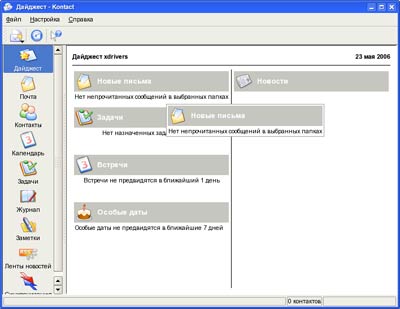
ПО для настройки системы
SUSE — один из немногих Linux-дистрибутивов, в которых утилиты для настройки не разбросаны по всей системе, а централизованы и удобны для использования. Разработчики создали панель управления YaST, которая содержит около трех десятков сгруппированных утилит. Унификация их интерфейса привела к тому, что нет путаницы между различными настройками и все смотрится достаточно просто и со вкусом.
Панель управления позволяет получить быстрый доступ к настройкам видеокарты, монитора, сетевых интерфейсов, мыши, ТВ-тюнера, принтера, сканера и другого оборудования. Приятно было обнаружить поддержку работы с мобильными устройствами посредством Bluetouth и инфракрасного порта.

Вывод
В целом дистрибутив приятно удивляет продуманностью и простотой, что присуще далеко не всем Linux-системам. Все, начиная от загрузки системы и заканчивая работой с офисными приложениями и почтой, продумано до мелочей и выглядит цельно. Усилия, приложенные компанией Novell к разрабатываему продукту, и ориентация на обычного пользователя позволят занять этому дистрибутиву почетное место в офисе, дома и на ноутбуке.
Мы постарались быть крайне объективными в оценке, так как нельзя полностью прочувствовать систему за одну-две недели. Оценивать будем по пятибальной шкале.
|
Критерий |
Оценка |
|
Скорость загрузки системы |
3 |
|
Настройки графического интерфейса по умолчанию |
5 |
|
Набор офисного ПО |
5 |
|
Набор офисного развлекательного ПО |
5 |
|
Средства настройки системы и их интеграция |
5 |
|
Удобство работы |
5 |
|
Дополнительные сервисы и общесистемная интеграция |
5 |
Как видим, SUSE Linux Enterprise Desktop 10 обладает всеми необходимыми атрибутами современной операционной системы, однако скорость загрузки нас несколько разочаровала. До появления рабочего стола прошло почти полторы минуты, что в несколько раз дольше, чем у настольных операционных систем Windows. Впрочем, это объясняется работой preloader, который подгружает основные приложения непосредственно при включении системы, а в процессе работы уменьшает для пользователя время ожидания отклика ПО.
Выскажите свое мнение на нашем форуме.